Có thể các bạn đã biết, bởi vì hàm mail() của PHP khi gửi mail không cần chứng thực SMTP, mà chỉ cần khai báo địa chỉ gửi đến là đã có thể gửi mail thành công. Điều này làm cho tình trạng server bị tổ chức chống spam quốc tế ngăn chặn và không thể nhận hay gửi email được nữa. Vì thế cho nên phần lớn các nhà cung cấp hosting đều khóa hàm mail() PHP nên việc gửi mail bằng hàm này là điều không thể. Tuy nhiên, các bạn vẫn có thể gửi email từ website thông qua phpmailer bằng cách cấu hình SMTP. Trong bài viết này Maxweb sẽ hướng dẫn bạn cách sử dụng plugin Easy WP SMTP cấu hình SMTP trên WordPress để gửi mail form, cùng theo dõi nhé!
Hướng dẫn các bước cài đặt & sử dụng Plugin Easy WP SMTP
- Đầu tiên, bạn cài đặt và kích hoạt Plugin Easy WP SMTP: bạn vào Plugin → Add new → Tại ô Search Plugin nhập tên “Easy WP SMTP” rồi thực hiện cài đặt và kích hoạt.
- Để mở plugin bạn vào phần Quản trị → Settings → Easy WP SMTP
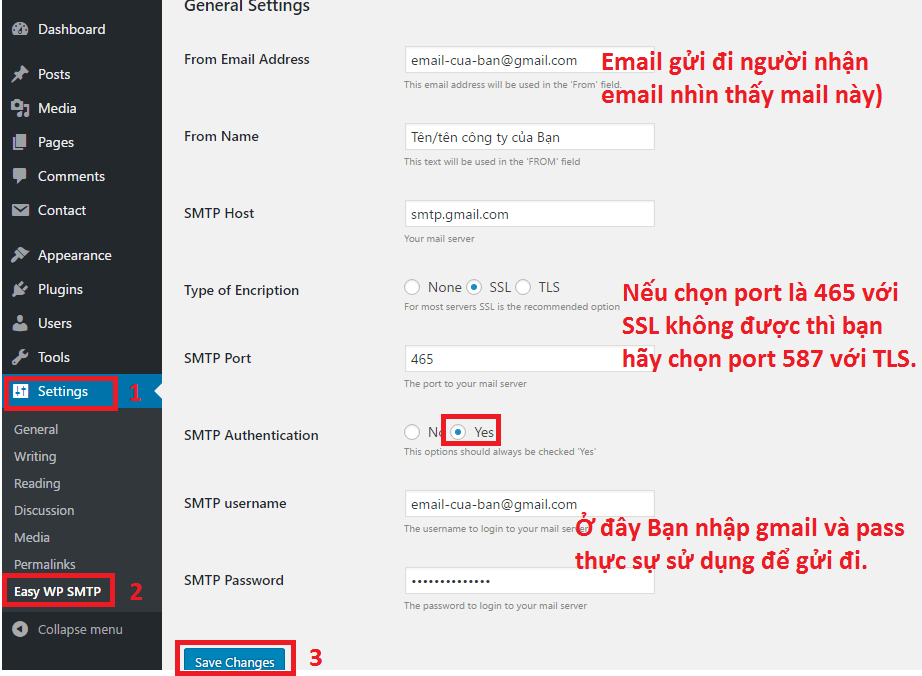
Có thể bạn quan tâm: Hướng dẫn tạo mật khẩu ứng dụng gmail nhanh chóng, đơn giản
Để có thể sử dụng Easy WP SMTP trước tiên bạn phải thực hiện điền một số thông tin, sau đây là ý nghĩa một số thông tin mà bạn cần cung cấp.
- From Email Address: địa chỉ email của bạn, người nhận sẽ nhìn địa chỉ email này
- From Name: tên người gửi
- SMTP Host: máy chủ SMTP mà bạn đang sử dụng (smtp.gmail.com)
- Type of Encription: hình thức bảo mật mà bạn sử dụng. Gmail sẽ là SSL
- SMTP Port: là cổng SMTP. Gmail thường sẽ là 465, nếu cổng SSL không sử dụng được thì bạn chuyển sang cổng TLS là 587
- SMTP username: tài khoản email của bạn. Đây là tài khoản email thực dùng để gửi đi, còn địa chỉ email phía trên là email hiện trong inbox
- SMTP Password: mật khẩu dùng để đăng nhập vào email
Sau khi điền đầy đủ các thông tin ở trên bạn click vào phần “Save changes” để thực hiện lưu lại.
Bạn có thể kiểm tra lại cài đặt của mình bằng cách gửi một bài test. Tham khảo hình ảnh bên dưới.
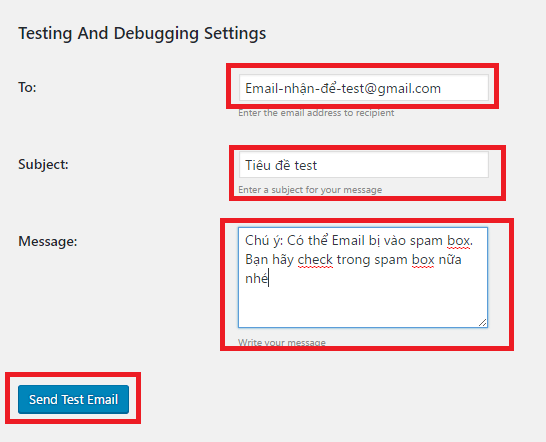
Trong trường hợp bạn nhận được thông báo “SMTP connect() failed. https://github.com/PHPMailer/PHPMailer/wiki/Troubleshooting” thì có nghĩa là bạn đã config sai ở một bước nào đó. Bạn hãy kiểm tra lại các thông tin trong phần Settings hoặc kiểm tra xem có phải bạn đang chặn tính năng gửi SMTP hay không.
Hướng dẫn cài đặt và cấu hình Contact Form 7
Sau khi cài đặt Easy WP SMTP thành công, bạn hãy chuyển sang cài đặt và cấu hình Contact Form 7 nhé.
Để cài đặt Contact Form 7 bạn đăng nhập vào trang quản trị của WordPress, chọn Plugins → Add new. Tại ô Search Plugin nhập tên “Contact Form 7” rồi thực hiện cài đặt → chọn Activate để kích hoạt.
Để cấu hình Contact Form 7 bạn thực hiện theo các bước sau:
Bước 1: Trong phần Contact Form 7 → chọn settings
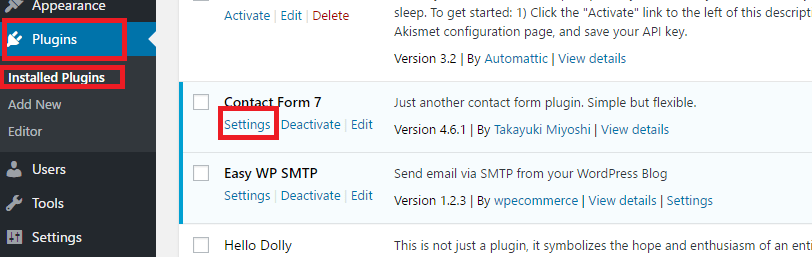
Bước 2: Tạo form mới: click vào phần Add new hoặc Edit Form có sẵn.
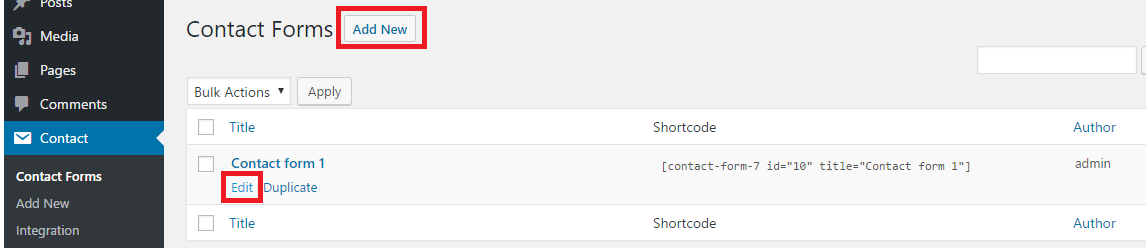
Bước 3: Cài đặt Contact Form 7: bạn tham khảo hình ảnh dưới đây
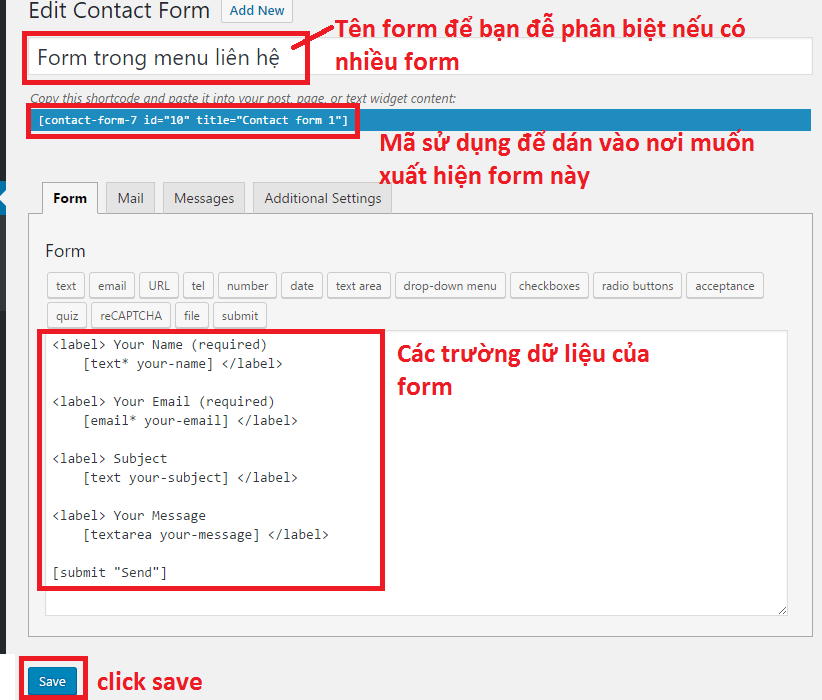
Bạn thực hiện copy mã shortcode ở trên để có thể gắn mã Contact Form 7. Trong bài viết này mã shortcode là: Lỗi: Không tìm thấy biểu mẫu liên hệ.
Bước 4: Gắn mã Contact Form 7: bạn thực hiện dán đoạn mã vừa copy vào những nơi bạn muốn
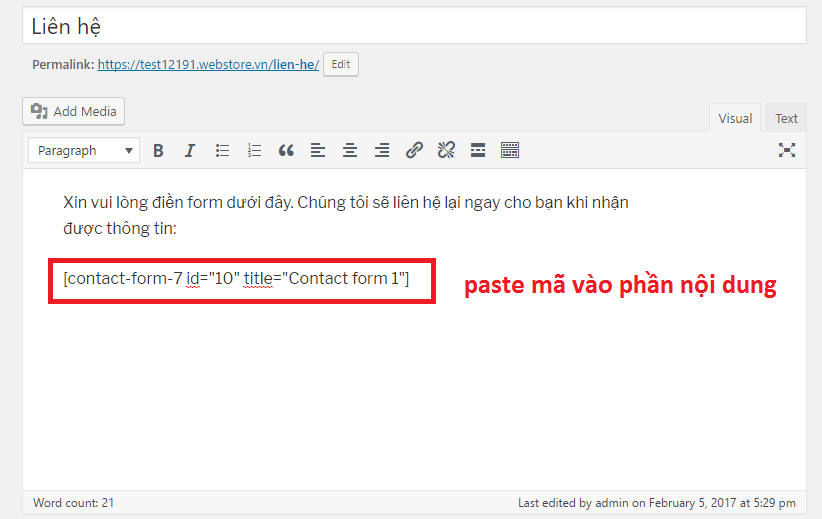
Hinh dưới đây là kết quả.
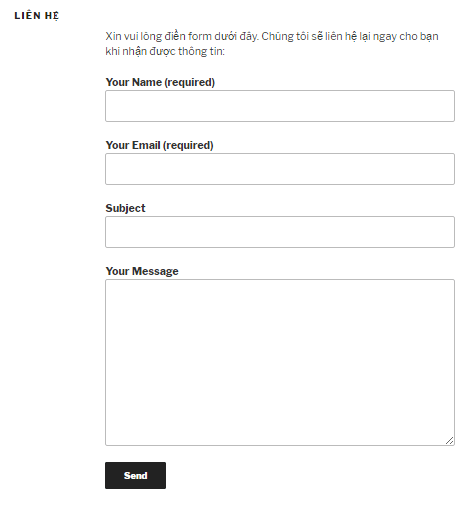
Có thể bạn quan tâm: Plugin là gì? Những plugin tốt cho website mà bạn nên dùng
Như vậy, Maxweb.vn đã thực hiện xong các bước hướng dẫn sử dụng Easy WP SMTP để gửi mail form. Nếu bạn có bất kỳ thắc mắc nào cần được giải đáp hãy liên hệ trực tiếp với chúng tôi ngay nhé.